Sammelproduktion neu, bearbeiten, suchen
Sammelproduktion bearbeiten, Neueingabe
Über das Menü Produktion/Sammelproduktion/Bearbeiten wird immer die zuletzt erstellte Sammelproduktion aufgerufen.
Um eine neue Sammelproduktion zu erstellen und zu bearbeiten, wählen Sie das Menü Produktion/Sammelproduktion/Neueingabe. und bestätigen die anschließende Frage mit "Ja". Die SammelproduktionsNr. wird automatisch vergeben.
1. Wählen Sie zuerst über die Lupe rechts neben dem Feld ArtNr. einen Stücklistenartikel aus.
2. Geben Sie in das Feld Anzahl im Bereich Produktionsbelege hinzufügen die Anzahl der Produktionsbelege, die automatisch erstellt werden sollen ein. Klicken Sie dann auf den Button Neue Belege erstellen und bestätigen Sie die darauf folgende Frage (wenn die Angaben korrekt sind) mit "Ja". Warten Sie die Erstellung der Belege ab. Sind die Belege erstellt worden, werden diese in der Tabelle angezeigt und das Feld Ist Anzahl wird entsprechend gefüllt. Sind in den Produktionsbelegen Seriennummern- und/oder Chargenartikel, wird Ihnen dies anhand einer "roten Lampe" in den jeweiligen Spalten angezeigt.
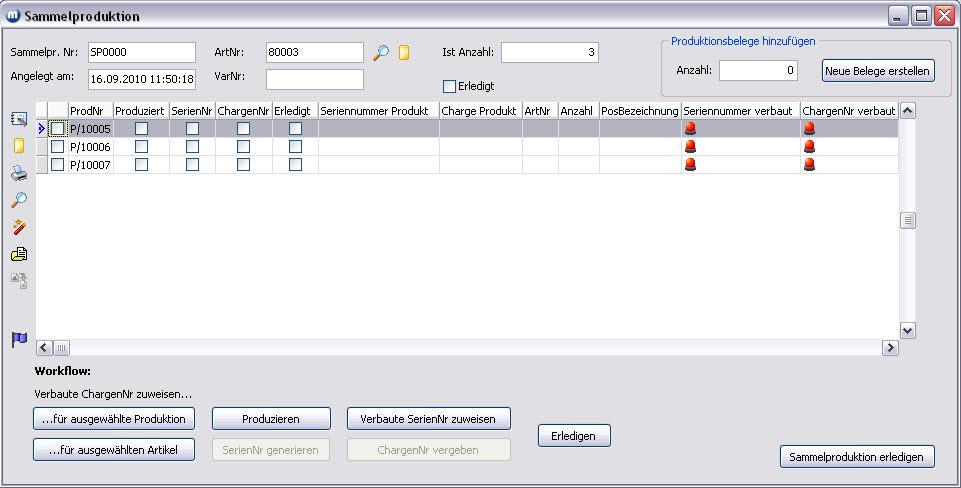
3. Um die Produktionsbeleg-Positionen anzuzeigen, klicken Sie in die erste Spalte einer Zeile (Häkchen wird gesetzt - hier bei ProdNr. P/10005). Jetzt können Sie sehen, welche Angaben (Seriennummer-/Chargenvergabe) noch nicht durchgeführt wurden. Die entsprechenden Zeilen der Spalte werden auf roten Hintergrund dargestellt.
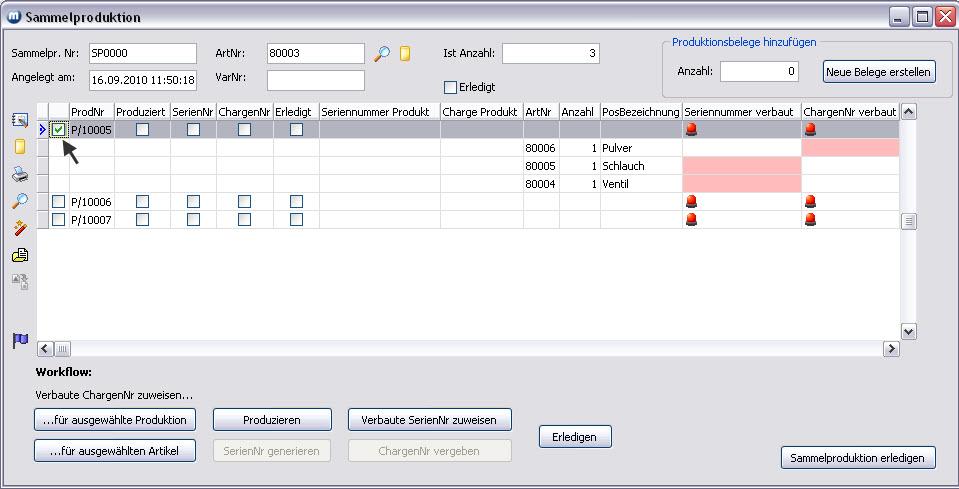
4. Führen Sie nun die Chargen- bzw. Seriennummernzuweisung durch.
Chargenvergabe
Markieren Sie die Zeile des Chargenartikels. Die Zuweisung von Chargen kann nun entweder (nur) für die ausgewählte Produktion erfolgen (Button ... für ausgewählte Produktion) oder für den ausgewählten Artikel in allen Produktionsbelegen (Button ... für ausgewählten Artikel). In beiden Fällen erscheint das Formular Sammelproduktion Nr. ... - Warenausgang - Chargenerfassung. Die Vergabe von Chargen erfolgt, wie es im Kapitel "Chargen" unter Wareneingang, Rücklieferschein (EF) beschrieben ist.
Seriennummernvergabe
Markieren Sie eine Zeile eines Seriennummernartikels im ersten Produktionsbeleg und klicken Sie auf den Button Verbaute SerienNr. zuweisen. Die Zuweisung von Seriennummern erfolgt, wie es im Kapitel "Seriennummern" unter Seriennummern (EF) beschrieben ist. Wiederholen Sie die Vergabe für die restlichen Produktionsbelege.
Nach der Zuweisung von Chargen bzw. Seriennummern
Wenn eine vollständige Vergabe aller notwendigen Chargen bzw. Seriennummern durchgeführt wurde, werden die Zeilen der Spalten Seriennummern verbaut bzw. ChargenNr. verbaut auf grünem Hintergrund angezeigt.
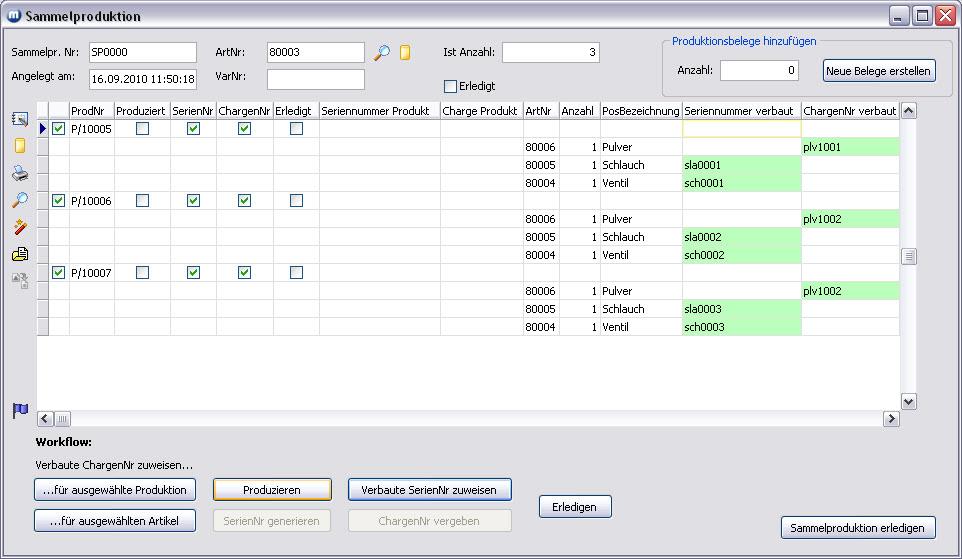
Produktion durchführen
Markieren Sie nun die Produktionsbelege in der Tabelle, die produziert werden sollen und klicken dann auf den Button Produzieren. Die durchgeführten Produktionen werden automatisch mit einem Häkchen in der Spalte Produziert versehen.
Produktion(en) erledigen
Wenn nur ein bestimmter Produktionsbeleg erledigt werden soll, markieren Sie den Beleg in der Tabelle und klicken auf den Button Erledigen. Soll die Sammelproduktion erledigt werden und damit alle Belege der Tabelle, klicken Sie auf den Button Sammelproduktion erledigen. Erledigte Produktionsbelege werden automatisch mit einem Häkchen in der Spalte Erledigt versehen.
Sammelproduktion suchen
Rufen Sie das Menü Produktion/Sammelproduktion/Suchen auf. Im Formular Sammelproduktion suchen können Sie nach verschiedenen Kriterien suchen. Im Bereich Status stehen dazu die Optionen alle, offene oder erledigte (Sammelproduktionen) zur Verfügung. Sie können auch die Artikelnummer der Stückliste zur Suche eingeben. Mit Doppelklick auf einer Zeile der Tabelle oder über den Öffnen-Button rufen Sie die entsprechende Sammelproduktion auf.
info@visigate.de - visigate© Software GmbH - Bremen - www.visigate.de